Zit jij ook graag een avondje te zappen? Nog even een laatste blik op het nieuws, even blijven hangen bij een praatprogramma of gewoon genieten van een leuke film of serie. TV kijken is nog altijd een favoriet tijdverdrijf in Nederland! Als jij ook graag televisie kijkt, dan hebben we goed nieuws voor je. De komende tijd gaat KPN het menu van de tv-ontvanger vernieuwen. Dat betekent dat je in het vervolg nog makkelijker gebruik kunt maken van alle mogelijkheden die wij op TV gebied bieden. Hieronder leggen wij uit wat er verandert.
Uiterlijk en indeling verandert
Waarschijnlijk valt het je meteen op zodra je ons nieuwe TV-menu hebt gekregen. We hebben het uiterlijk van ons menu een flinke opfrisbeurt gegeven. Op het eerste scherm dat je ziet, vind je in één oogopslag de belangrijkste mogelijkheden, zoals zoeken, terugkijken of het starten van een film.
Nog eenvoudiger zoeken naar programma’s
Zoeken staat vanaf nu bovenaan in het hoofdmenu. Als je op zoeken klikt, kom je op de pagina waar je op zoek kunt naar je favoriete programma, film of serie. We hebben hier een paar dingen aangepast. Zo zie je na het invullen van drie letters al een aantal zoekresultaten. Op die manier ben je sneller bij je programma. Ook zie je een aantal nieuwe filters op deze pagina, waarmee je de zoekresultaten kan verbeteren. De zoekresultaten zijn verdeeld over verschillende onderdelen. Als je zoekt op een programma krijg je resultaten te zien voor de Gids, Terugkijken, Films, Series en Netflix! Als je al eerder naar programma’s hebt gezocht, laten we de recent gezochte resultaten zien, wel zo makkelijk. Tenslotte kan je instellen of je de zoekresultaten met een afbeelding wil zien, of in een lijst. Benieuwd naar alle nieuwe zoekmogelijkheden, probeer ze dan vooral eens uit zodra je het nieuwe menu hebt gekregen!
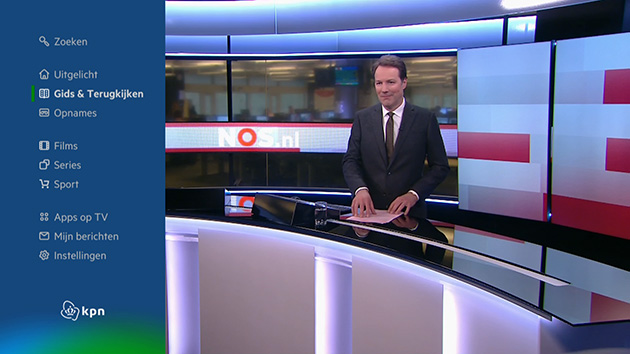
TV gids en terugkijken in een overzicht
In het hoofdmenu vind je vanaf nu de optie Gids & Terugkijken. Deze twee mogelijkheden hebben we samengevoegd op één pagina. We hebben deze pagina een stuk overzichtelijker gemaakt. Je ziet op deze pagina in een oogopslag welke programma’s er nog aankomen en wat je kan terugkijken. Je kunt via Instellingen > TV Menu, allerlei handige opties instellen. Bijvoorbeeld of je het live tv-beeld wilt blijven zien terwijl je de gids raadpleegt of dat je een verticale weergave van de gids prettiger vindt. Vanuit de gids kan je doorklikken voor meer details over een programma.
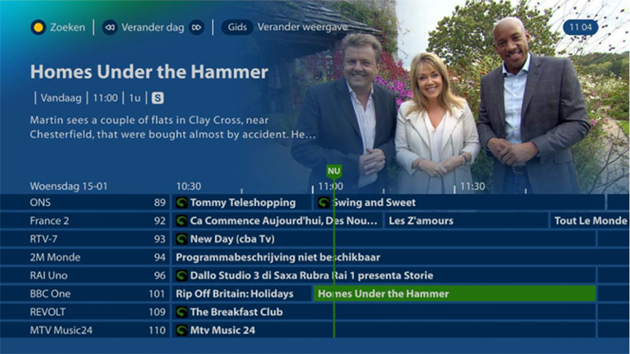
Makkelijker je opnames terugvinden
Een kleine verandering voor mensen die het opname pakket hebben. De lijst met opnames heeft een nieuw uiterlijk en een overzichtelijke weergave gekregen. Je kunt de lijst met opnames vanaf nu op twee manieren sorteren, op datum of op alfabetische volgorde. Ook kun je zien of je een opname al bekeken hebt met de handige voortgangsbalkjes.
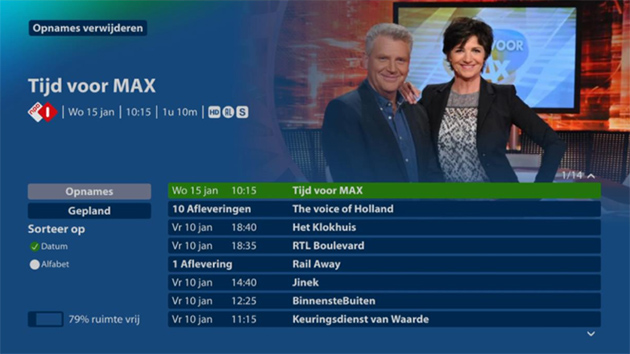
Films en series kijken was nog nooit zo relaxed
Er zijn in het hoofdmenu twee nieuwe knoppen toegevoegd. De eerste is voor films en de tweede knop gaat naar een overzichtspagina voor series. Als je naar films gaat, zie je verschillende mogelijkheden om films te huren of gratis te kijken. Bij films huren kan je voor een klein bedrag een film kijken. Onder mijn pakketten vind je de pakketten die je bij KPN kan afnemen, zoals het Pluspakket of Videoland. Dit zijn dus films die je gratis kan kijken, als je een pakket hebt. Onder apps vind je YouTube, Netflix of Amazon Prime. Door te klikken op een app, open je het menu van deze app op de tv-ontvanger. Zowel Netflix als Amazon Prime zijn via KPN te kijken! Heb je meer zin in een toffe serie? Kies dan in het menu voor Series. Hier zie je een soortgelijke weergave als in het Films overzicht. In het basispakket vind je de gratis series. Ook vind je op de overzicht pagina de mogelijkheid om series uit het Pluspakket, Netflix of Amazon Prima te kijken.
Formule 1 of andere sporten kijken?
Ben je een fan van sport? Dan hebben we goed nieuws. In het hoofdmenu vind je vanaf nu de optie Sport. Als je hiernaar toe gaat, zie je alle sport evenementen van vandaag en de komende dagen op een rij en kan je eenvoudig een sportwedstrijd of zenderpakket aanschaffen. Lekker makkelijk als je een Formule 1 race wil kijken of een voetbalwedstrijd wilt zien.
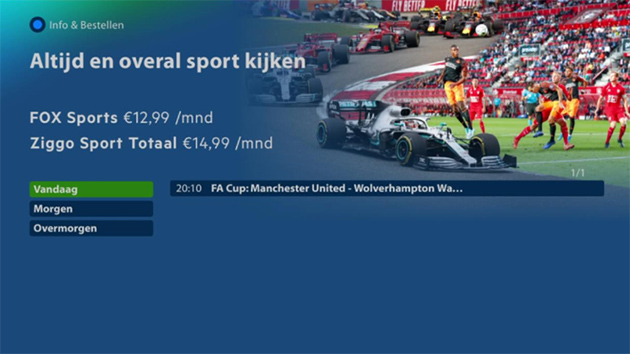
Nog veel meer wijzigingen
We hebben hierboven de belangrijkste wijzigingen voor je op een rij gezet. Maar we hebben nog veel meer dingen aangepast. Zo vind je in de instellingen veel makkelijker het kinderslot of het verbergen van een zender. Ook kan je bij de instellingen via Zenderpakketten, een zenderpakket bestellen. Nieuw is ook dat je een donkere kleuren kan selecteren voor het menu in plaats van de blauwe kleuren. Deze mogelijkheden hebben we allemaal het frisse nieuwe uiterlijk gegeven en zo eenvoudig mogelijk gemaakt om te gebruiken. Zodra je de nieuwe versie van het menu hebt, kom je er vast achter dat televisie kijken nog veel leuker wordt op deze manier.
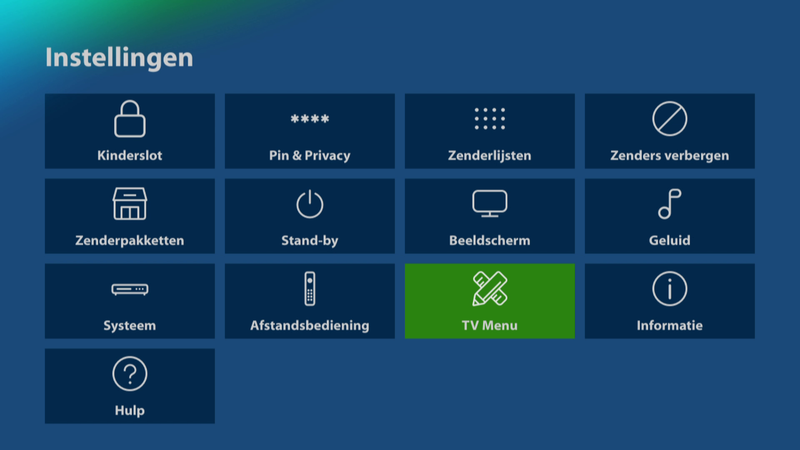
Wanneer wijzigt het menu?
Leuk hoor al die wijzigingen, maar wanneer kan ik ze zien? We snappen dat je niet kan wachten om te kijken of je het nieuwe menu en de wijzigingen naar je zin zijn. Om het nieuwe menu te zien, heeft je tv-ontvanger nieuwe software nodig. Omdat we niet iedereen tegelijk de nieuwe software kunnen geven, gaan we het in stukjes uitrollen. Wanneer jouw tv-ontvanger aan de beurt is, zie je dat automatisch wanneer je jouw tv-ontvanger opstart.
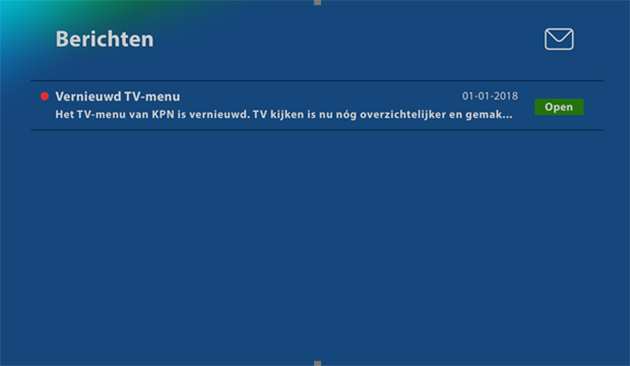
Zodra het nieuwe menu op jouw tv-ontvanger is geintroduceerd, vind je in "Mijn berichten" een welkomstboodschap en een video met informatie.
Veel gestelde vragen
Na het omschakelen naar het nieuwe menu kun je alleen nog gebruik maken van de nieuwe menu structuur.
Op oude tv-ontvangers (type 1853) wordt is alleen lijstweergave beschikbaar.
- Indien je een abonnement hebt op Videoland (via KPN), dan vind je Videoland in het menu terug via Films > Meer films.
- Indien je geen abonnement hebt op Videoland (via KPN), dan vind je Videoland in het menu terug via Films > Mijn pakketten.
Het merendeel van de programma’s die je kijkt met TV van KPN wordt tegenwoordig in HD uitgezonden, daarom wordt het rode lampje niet meer gebruikt bij een HD uitzending.In de programma informatie kun je nog wel terugvinden in welke kwaliteit de uitzending wordt doorgegeven. Selecteer hiervoor in de Gids het gewenste programma of druk op de gele knop om de informatie balk aan te roepen. Als je 2 keer op de gele knop drukt, dan krijg je de programma informatie.
Terugkijken kan op 2 manieren.
- Via de “Gids”, waarbij de programma’s horizontaal zijn weergeven. Via <OK> krijg je meer details over een programma en vind je de optie “terugkijken”.
- Door twee keer op de “Gids” knop op je afstandsbediening te drukken. Dan zie je de programma’s verticaal onder elkaar. Via <OK> krijg je meer details over een programma en vind je de optie “terugkijken”.
Er zijn 2 manieren om een opname te plannen. Ga naar de Gids en selecteer het programma om daarna:
op de detailpagina te kiezen voor “plan opname” of voor “plan serie opname (indien beschikbaar).
of selecteer de "rec" knop van je afstandsbediening en kies (in geval van serie) vervolgens voor 1 aflevering of het hele seizoen
Liever niet eerst een menu voor het afspelen van een live-programma vanuit de tv-gids? Ga dan naar Menu > Instellingen > TV menu > OK gaat direct naar live tv-programma’s (aan of uit).
Handige links voor Televisie
Wil je meer weten over Televisie bij KPN, bekijk dan ook eens de onderstaande pagina's op onze website. Hoe gebruik ik de afstandsbediening? Hoe kan ik TV pauzeren? Hoe kan ik televisie programma's opnemen?


